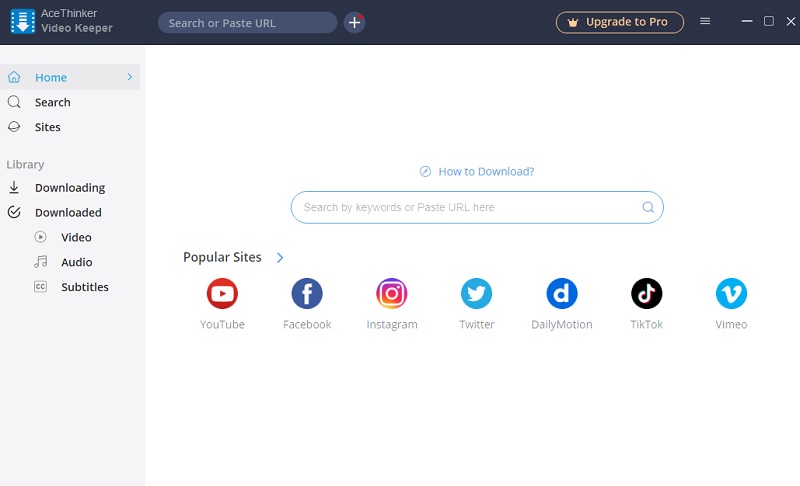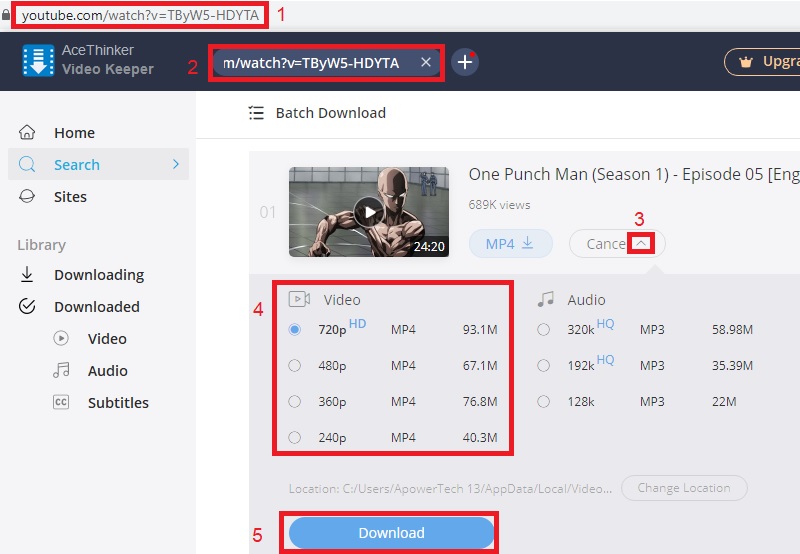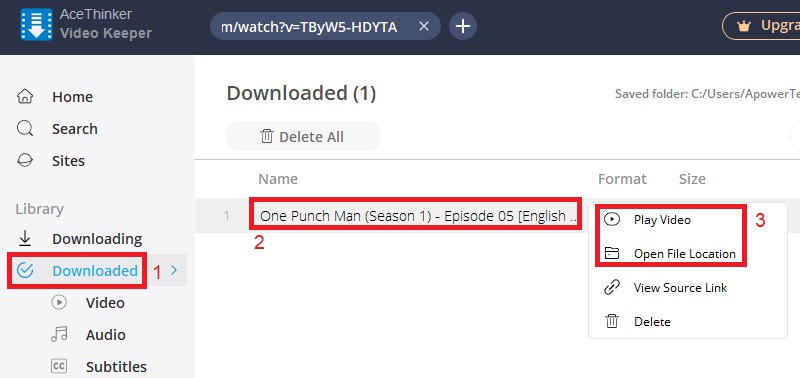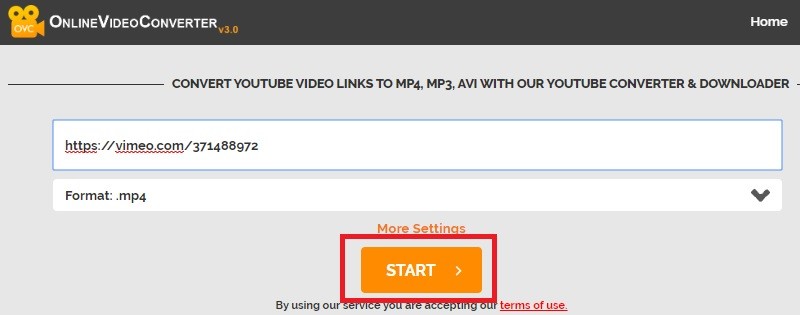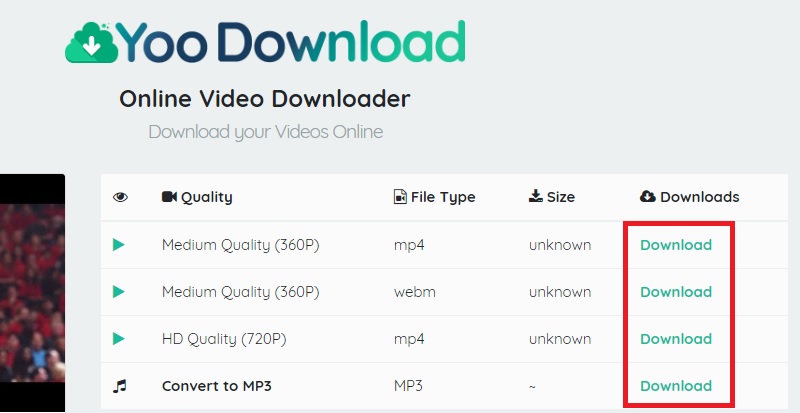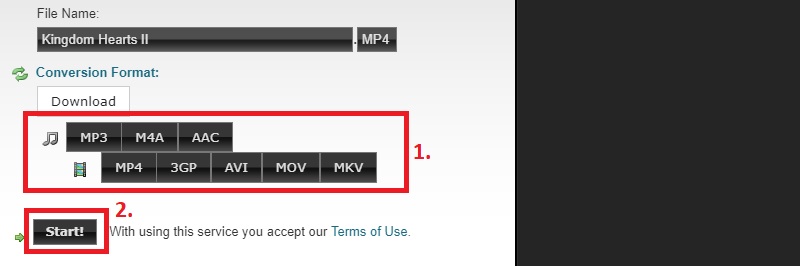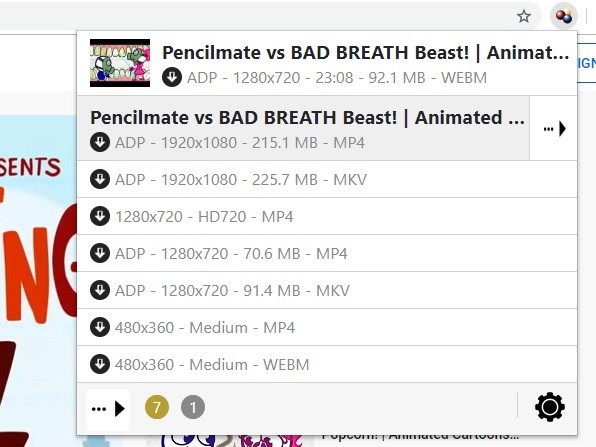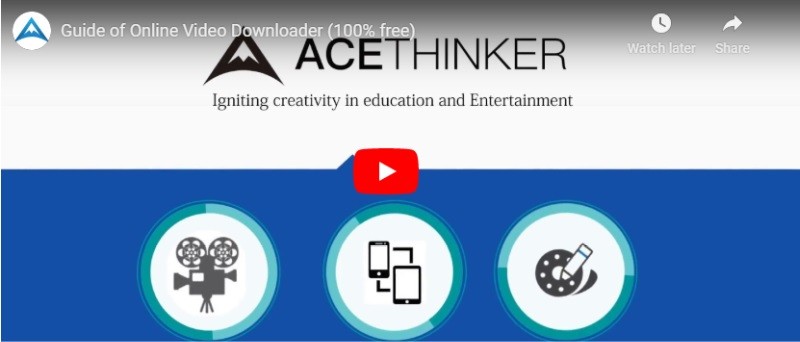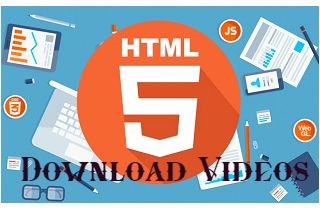
AceThinker Video KeeperでHTML5の動画をダウンロード
AceThinker Video Keeper は、最高のHTML5動画ダウンローダーです。YouTube、Vimeo、Dailymotionなど、複数のHTML5ストリーミングサイトから素早く動画を保存することができます。インターネット回線の帯域をフルに使って動画をダウンロードするため、高速なダウンロード速度を誇っています。また、複数の動画を同時に保存することも可能で、手間がかかりません。さらに、ウェブブラウザを内蔵しており、HTML5動画の視聴とダウンロードを同時に行うことができます。この優れたソリューションの使用方法については、以下の手順をお読みください。
無料でお試しください
無料ダウンロード
Windows 11/10/8/7
安全なダウンロード
無料ダウンロード
Mac OS X 10.10 以上
安全なダウンロード
Step 1 ソフトウェアのダウンロードとインストール
まずは「Download」ボタンをクリックして、Video Keeperのインストーラーを保存します。次に、セットアップガイドに従って正しく操作してください。正常にインストールされると、そのメインインターフェイスが表示されます。
Step 2 HTML5の動画をダウンロードする
インストール後、Webブラウザを開き、HTML5の動画を提供しているオンラインストリーミングサイトにアクセスしてください。任意の動画を検索し、アドレスバーからリンクをコピーします。Video Keeperに戻って、コピーしたURLを検索バーに貼り付けて、「Enter」キーを押します。 その後、「MP4」をクリックすると、すぐにダウンロードすることができます。または、「More」のドロップボタンメニューを押して、動画の画質を選択します。「Download」ボタンをクリックして、次に進みます。
Step 3 HTML5の動画を再生する
ソフトウェアが動画をダウンロードするまで、しばらくお待ちください。ダウンロードが完了したら、ソフトウェアの左側にある「Downloaded(ダウンロード済み)」パネルに移動してください。ここで動画を右クリックし、「Play」を選択すると動画を見ることができます。また、「Open File Location(ファイルの場所を開く)」を選択すると、その出力先フォルダにアクセスすることができます。
無料で使えるオンラインHTML5動画ダウンローダーTOP3
1. Online Video Converter
まず紹介するHTML5の動画ダウンローダーは、Online Video Converterです。このウェブベースのURL-MP4コンバーターは、HTML5のリンクをMP4、AVI、MPGなどの複数の動画形式に変換してダウンロードすることを可能にします。また、720pのYouTube動画をダウンロードすることも可能です。このオンラインツールの主な機能は、YouTubeの動画を変換し、MP3などのオーディオ形式にすることです。さらに、Online Video Converterは HTML5の動画をサポートする主要なWebブラウザと互換性があります。最後に、これらの優れた機能はすべて無料で利用でき、ユーザーは無制限に動画をダウンロードすることができます。このWebベースのツールの詳細については、以下の手順を確認してください。
ユーザーガイド:
- Webブラウザを起動し、オンラインツールの 公式サイト にアクセスします。URLボックスが表示されますので、そこにHTML5の動画のリンクを貼り付けてください。
- 次に、Webブラウザを開き、HTML5動画配信サイトにアクセスして、ダウンロードしたい動画を選択します。選択した動画のURLをコピーしてください。
- そして、Online Video Converterのインターフェイスに戻り、ダウンロードボックスにURLを貼り付けます。希望する形式と画質を選択し、「Start」をクリックすると、処理が開始されます。
- その後、「Download」をクリックして、お使いの端末にコピーを保存してください。完了したら、保存先のフォルダを開いて、ダウンロードしたHTML5の動画を再生します。
2. YooDownload
次に紹介するHTML5動画を取得できるツールは、 YooDownloadです。このツールは使いやすい動画ダウンローダーです。YouTube、Vimeo、Facebookビデオ、Twitter、Instagramなど、そのサポートされているウェブサイトから動画をダウンロードすることができます。また、インターネット接続環境とWebブラウザがあれば、希望の動画をダウンロードできるため、PCにアプリケーションをダウンロードすることなく、このツールを使用することができます。このツールの使い方は以下の通りです。
ユーザーガイド:
- まず、動画をダウンロードしたい動画配信サイトへアクセスします。次に、動画のURLをマウス右クリックでコピーし、YooDownloadのURLボックスに貼り付けてください。
- その後、「Download」ボタンをクリックし、ダウンロードを進めてください。
- 次に、動画の画質を選択してダウンロードを続け、「Download」ボタンをクリックし、動画を保存するファイルの場所を選択します。そうすると、自動的に動画がダウンロードされます。
- ダウンロードが完了したら、選択したファイルの保存先から動画を確認します。また、ダウンロードする前に選択した画質と同じものが表示されるはずです。
3. Clipconverter
Clipconverterは、簡単にビデオクリップをMP4、3GP、AVI、MOV、MKVなどの異なる形式に変換できるブラウザ上の動画ダウンローダーです。このツールは、動画をMP3、M4A、AACなどのオーディオファイル形式に変換することもできます。PCに何もインストールせずにHTML5の動画を取り出せるので、素早くHTML5動画を取得できます。このツールを使い始めるには、インターネット接続環境と、ウェブブラウザが必要です。このツールを使えば、音源を取得し、後でオフラインで聴くことができます。特に、リラックスしながらそのオーディオを聴きたいときに役立ちます。Clipconverterの使い方は、以下の手順をご覧ください。
ユーザーガイド:
- Clipconverter の公式サイトにアクセスし、ツールの利用を開始します。次に、動画をダウンロードしたい動画配信サイトへアクセスします。そこから、マウスの右クリックで 「Copy」を選択し、動画のURLをコピーします。 。その後、ClipconverterのURLボックスに貼り付けてください。そして、「Continue」ボタンをクリックして、動画の変換を続けます。
- 「Continue」ボタンをクリックすると、「Conversion Format(変換形式)」タブにさまざまなファイル形式が表示されます。そこから、利用可能な形式の1つを選択し、「Start」ボタンをクリックして、ダウンロード処理を開始します。ダウンロードを開始する前に、ファイルの保存場所を選択する必要があります。
- ダウンロードが完了したら、動画ファイルの保存場所にアクセスして確認することができます。そこで動画を選択し、キーボードの「Enter」キーを押すと、再生が開始されます。また、動画をダブルクリックすることでも再生できます。
Video DownloadHelper - HTML5の動画を取り込むプラグイン
次のYouTubeHTML5ダウンロードツールは、インターネットブラウザの拡張機能としても機能する Video DownloadHelperです。開発者は、これは完全なウェブビデオダウンローダーの1つだと主張しています。このクローム拡張機能は、YouTubeの動画をダウンロードし、ウェブページで再生せずに、ダウンロードしてローカルディスクに保存することができます。さらに、ChromeとFirefoxの両方のブラウザで動作します。しかし、そのChrome版では、YouTubeの動画をダウンロードすることができませんでした。また、そのブラウザ拡張機能版は、動画のダウンロードのみに限定されています。動画の変換のような付加的なアクティビティはできません。これについては、ユーザーは、任意のビデオを変換するために、デスクトップソフトウェアをダウンロードする必要があります。
ユーザーガイド:
- まず、上記の説明文にあるリンクをクリックして、ブラウザのウェブストアにアクセスします。その後、「Chromeに追加」→「拡張機能を追加」をクリックして、ブラウザに保存してください。
- 次に、新しいタブを開いて、動画配信サイトにアクセスし、好きな動画を選択します。
- その後、ブラウザのアドレスバーの右側にあるVideo DownloadHelperのロゴをクリックすると、利用可能な動画の画質が表示されます。
- そして、ダウンロードしたい動画の画質を選択します。その後、自動的に処理が開始されます。
- ダウンロードが完了したら、保存先のフォルダを開いて動画を再生し、確認してください。
HTML5動画のダウンロードに関するFAQ
1. HTML5動画形式とは?
HTML5とは、2014年10月にリリースされたHTMLの最新版です。Adobe Flashのほとんどの機能を採用しているため、ブラウザのページ内で音声と動画の両方を再生することができます。
2. HTML5をインストールする必要がありますか?
いいえ、GoogleChromeのような一般的なブラウザをお使いの場合、HTML5をブラウザに埋め込むために何かをする必要はありません。